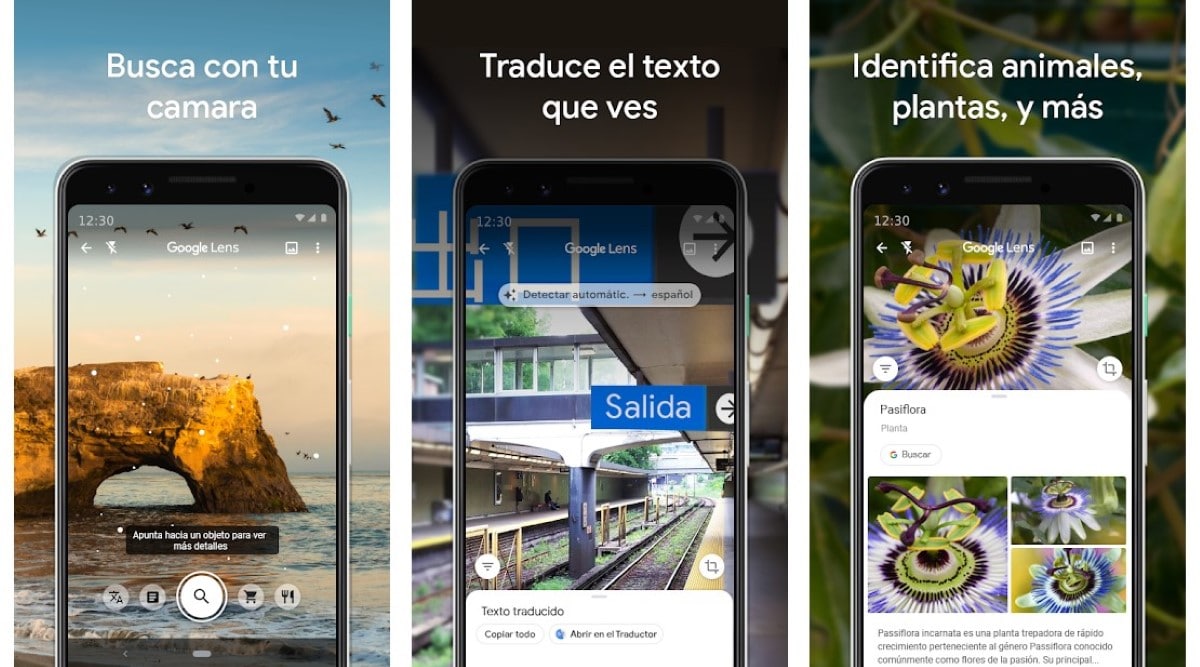
אם תצאו לטיול תצטרכו אפליקציה לתרגום לפי תמונה, במיוחד אם אתם מבקרים במדינה שאת שפתה אינכם יודעים. אפליקציה מסוג זה מאפשרת לנו לתרגם טקסטים בזמן אמת מהמכשיר הנייד שלנו תוך מספר שניות. בנוסף, אנו יכולים להשתמש בהם גם כדי לשמש כמתורגמן עם אנשים אחרים.
גוגל תרגם
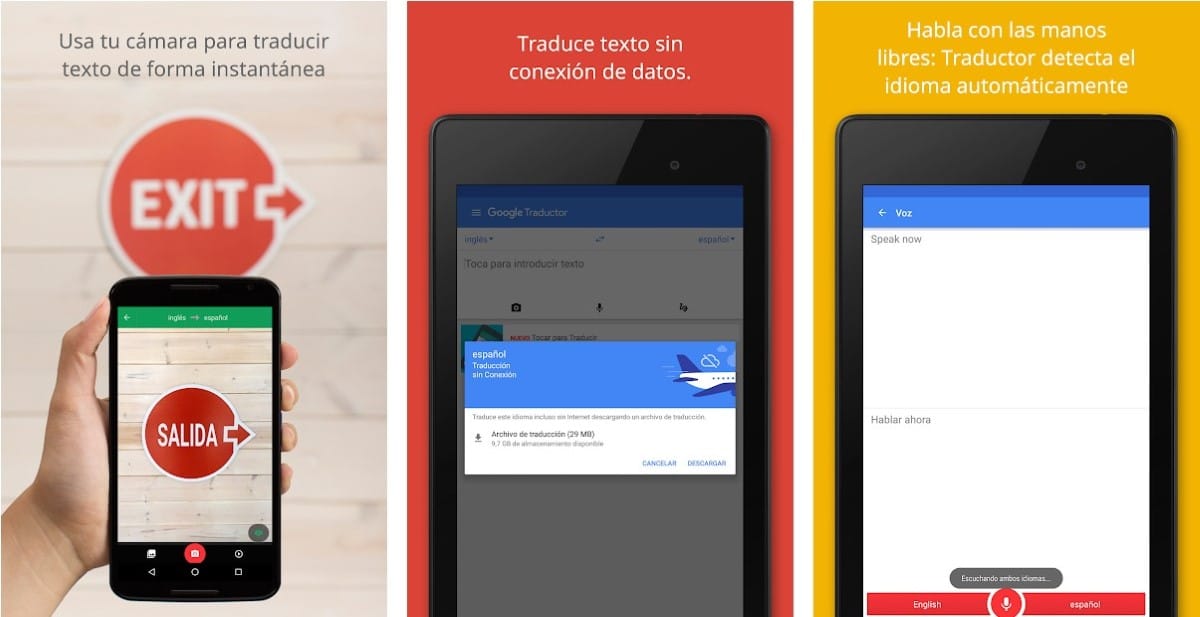
אף אחד לא יכול להכחיש שהמתרגם של גוגל הוא מהטובים בשוק, באישור מ-Deep. והכי חשוב, האפליקציה מותקנת באופן מקורי במכשיר שלך כחלק מחבילת האפליקציות של Google.
אם לא, אתה יכול להוריד דרך הקישור הבא.
בתוך הפונקציות שהוא מציע לנו לתרגם לפי תמונה, Google Translator מציע לנו שתי פונקציות:
- תרגם טקסט בזמן אמת ממצלמת המכשיר שלך, תכונה נהדרת כשאתה בדרכים.
- תרגם טקסט מתמונה ששמרנו במכשיר שלנו.
לא משנה אם אנחנו משתמשים באחת מהתכונות, עם Google Translate, אנחנו יכולים לתרגם טקסט ל-90 שפות, מספר שממשיך לגדול מדי שנה.
בהיותה ספרדית השפה השלישית הכי מדוברת בעולם מאחורי סינית והינדית (הודו), התוצאות שמציעות התרגומים מדויקות מאוד.
כמובן שכאשר אנו מוצאים טקסט כתוב בשפה דיבורית, המתרגם יעשה בלגן והתוצאות ישאירו כל כך הרבה לרצוננו שבסופו של דבר נוכל לא להבין דבר כלל בתרגום.
פונקציה מעניינת ש-Google Translate מעמיד לרשותנו היא האפשרות להוריד את חבילות השפה בעבר. בדרך זו, לא רק שהתרגום יהיה מהיר יותר, אלא גם שלא נצטרך אינטרנט כדי שנוכל להשתמש באפליקציה.
כיצד לתרגם לפי תמונה עם Google Translate
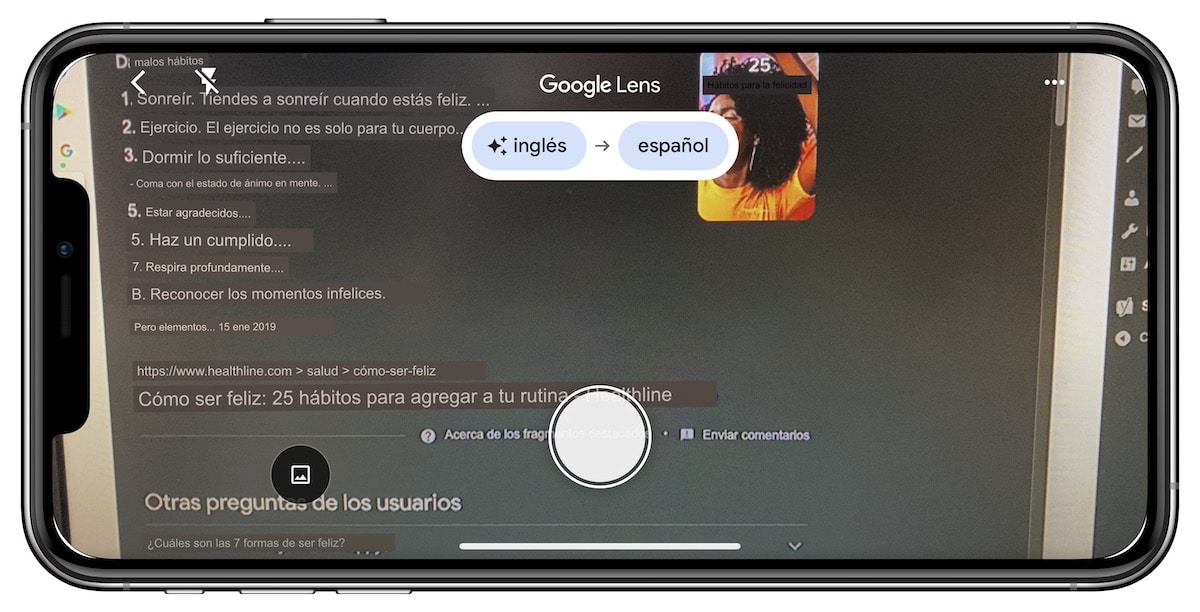
ברגע שנפתח את האפליקציה, ממש מתחת לתיבת הטקסט שבה נוכל לכתוב את המילים או הטקסט שברצוננו לתרגם, נמצא את כפתור המצלמה.
בלחיצה על הכפתור בחלק העליון נוכל להגדיר את השפה ממנה נרצה לתרגם ומאיזו שפה נרצה לתרגם אותו.
כדי לנצל את היתרון של תרגום בזמן אמת, עלינו רק לקרב את המצלמה לטקסט המיועד לתרגום. כמה שניות לאחר מכן, הטקסט בשפה יופיע על ידי התרגום בשפה שלנו.
כיצד לתרגם תמונה עם Google Translate
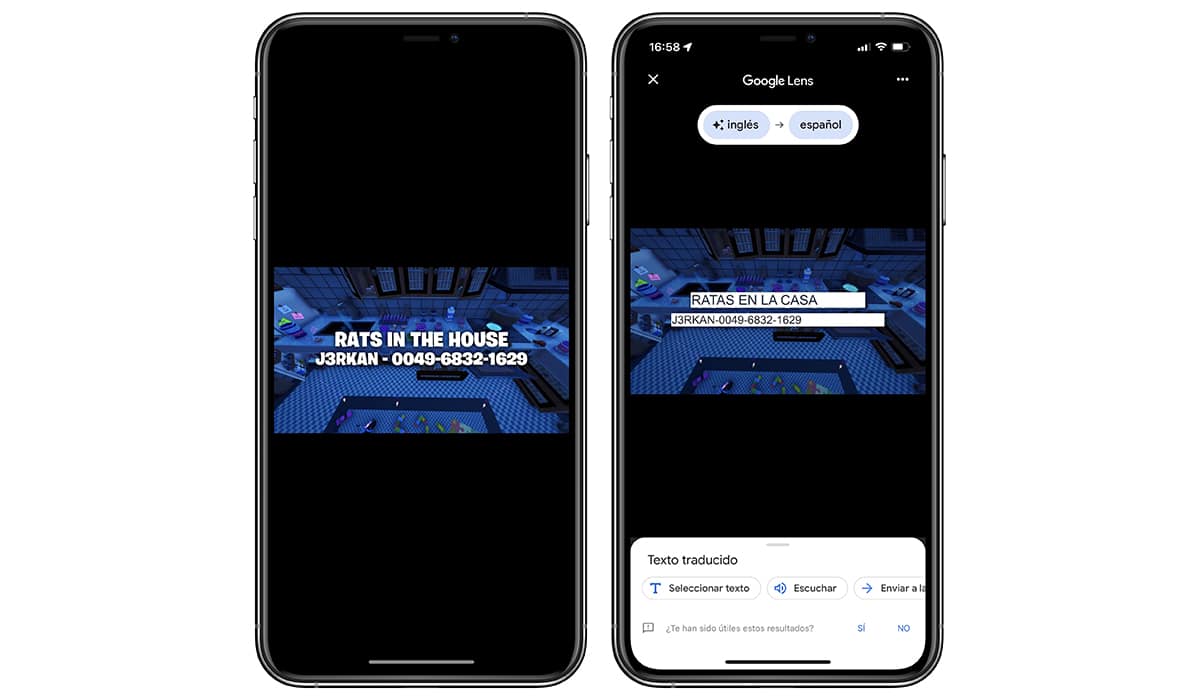
אם, לעומת זאת, נרצה לתרגם תמונה ששמרנו במכשיר שלנו, עלינו לבצע את אותם השלבים עד לפתיחת אפליקציית המצלמה.
לאחר מכן, נלחץ על הפינה הימנית התחתונה כדי לגשת לאלבום התמונות שלנו ובחר את התמונה שברצוננו לתרגם.
בתמונה למעלה תוכלו לראות את התמונה המקורית משמאל ואת התמונה שתורגמה על ידי גוגל טרנסלייט מימין.
לאחר תרגום הטקסט, נוכל להעתיק אותו ללוח ולהדביק אותו בכל מסמך, לשלוח אותו בוואטסאפ או במייל...
עדשה של Google
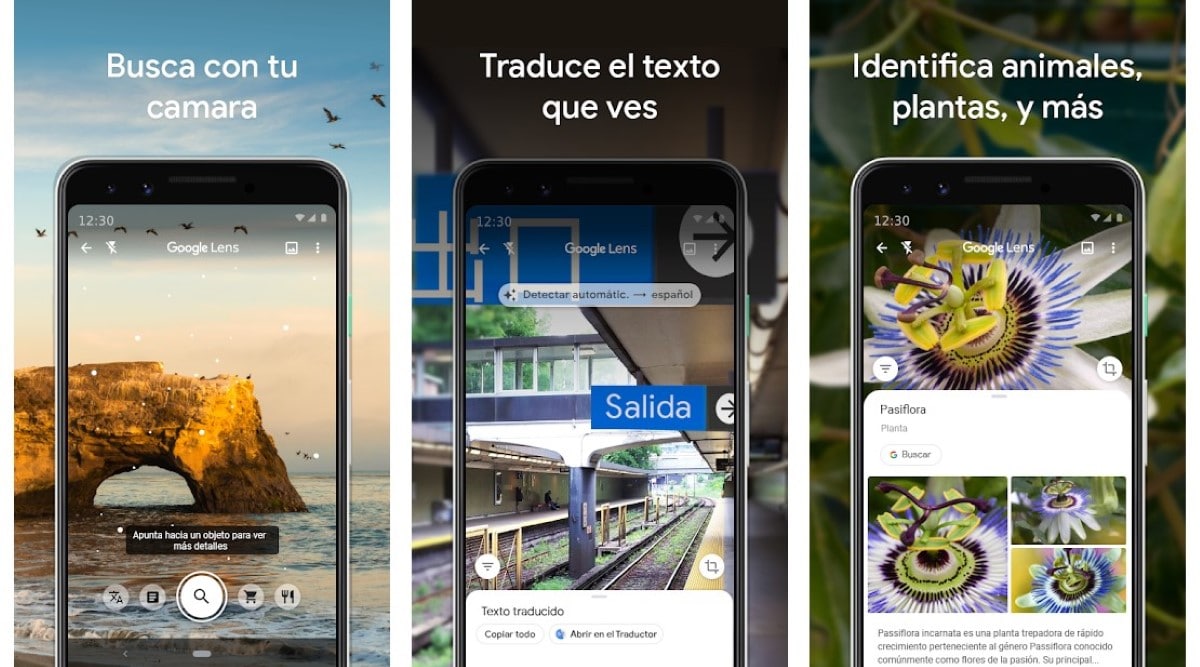
למרות שהמתרגם של גוגל אידיאלי לנסיעות למדינות אחרות, Google Lens היא אפשרות טובה יותר, עם זאת, הוא לא מאפשר לנו להוריד את המילונים, ולכן ניאלץ לפנות לדמי נדידה או לקנות כרטיס מראש במדינה. אנחנו מבקרים
Google Lens משתמש במצלמה של המכשיר שלנו כדי לנתח את הסביבה ויחד עם המיקום שלנו, להציג מידע נוסף על המקומות והאובייקטים שאליהם אנו מכוונים את המצלמה.
Google Lens מאפשרת לנו לזהות גזעי בעלי חיים, בעיקר חתולים וכלבים, לזהות טקסטים ולתרגם אותם לשפה שלנו, לזהות מוצרים ולהראות לנו קישור לרכישה, לקבל מידע נוסף על ספר, סרט, תקליטור מוזיקה...
אפליקציה זו משתמשת בפלטפורמת המציאות הרבודה של גוגל, ולכן היא אינה פועלת במכשירים ישנים יותר, מכיוון שנדרש אנדרואיד 8.0 ומעלה כמינימום.
Google Lens, כמו המתרגם של גוגל, זמין להורדה בחינם לחלוטין דרך הקישור הבא.
מתרגם מיקרוסופט

אפשרות מעניינת נוספת שעומדת לרשותנו לגמרי בחינם לתרגם לפי תמונה היא Microsoft Translator.
כמו גוגל טרנסלייט, אנחנו יכולים להוריד גם את חבילות השפה שבהן אנחנו הולכים להשתמש במהלך הטיול שלנו, כדי שלא נאלץ לפנות לנדידה.
עם זאת, התרגומים המוצעים על ידי המתרגם של מיקרוסופט אינם טובים כמו אלה שמציעה פלטפורמת גוגל. לתרגומים בסיסיים כמו הוראות הגעה, שלטים וכדומה, זה די והותר.
בנוסף, עוד אחת מהנקודות השליליות היא שהוא לא מתורגם בזמן אמת. כלומר, עלינו לצלם תמונה מהאפליקציה כדי שהטקסט המתורגם יוצג. בואו נזכור שבאפליקציה גוגל אין צורך לצלם תמונה, רק צריך לכוון אותה עם המצלמה הניידת.
זה גם מאפשר לנו, לאחר תרגום הטקסט, להעתיק אותו ללוח של המכשיר כדי לשתף אותו עם כל אפליקציה אחרת.
כיצד לתרגם לפי תמונה עם Microsoft Translator
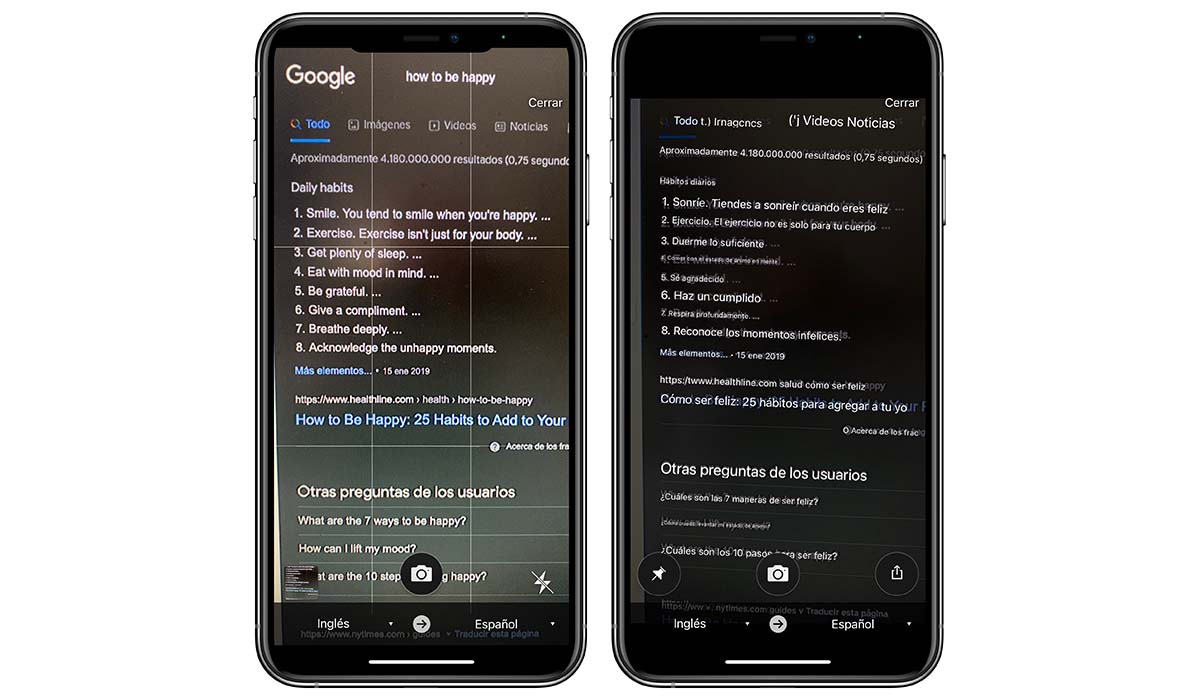
אנו פותחים את האפליקציה ולוחצים על סמל המצלמה. לאחר מכן, נצביע על הטקסט שברצוננו לתרגם ונלחץ על הכפתור המתאים. שניות לאחר מכן, התרגום יוצג בשכבת-על על שפת המקור.
Yandex
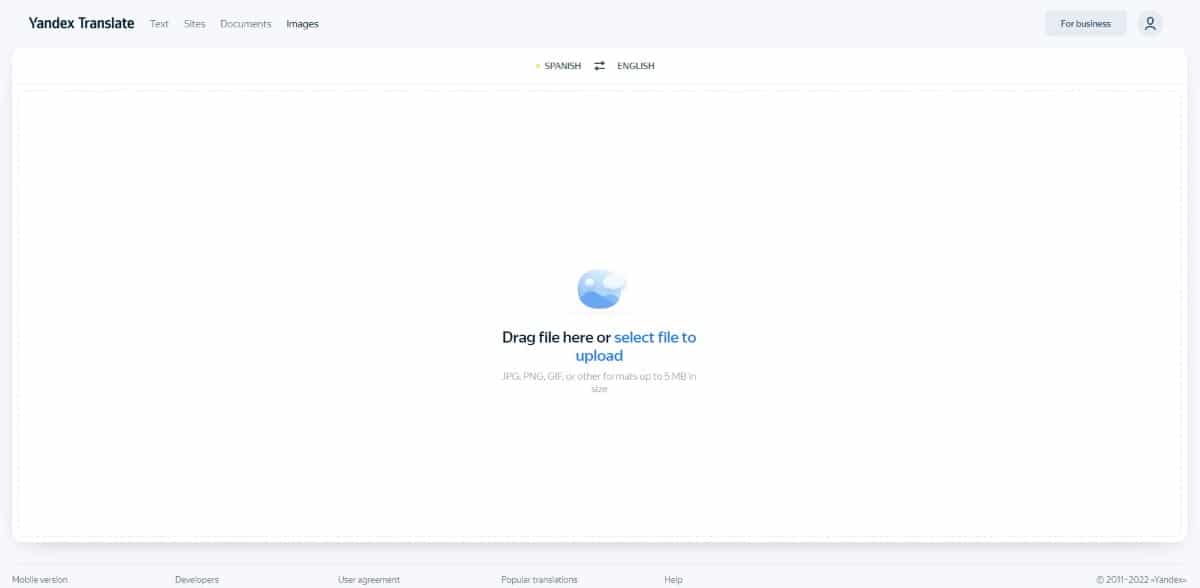
Yandex היא מה שנקרא גוגל הרוסית. כמו גוגל ומיקרוסופט, גם לה יש פלטפורמה שמאפשרת לנו לתרגם תמונות מכל שפה. אין לו אפליקציה למכשירים ניידים, מכוון למכשירים שולחניים.
עם זאת, אנו יכולים להשתמש בו מהדפדפן הנייד שלנו כדי לתרגם את הטקסט של התמונות שאנו מעלים לפלטפורמה. אין לו תרגום בזמן אמת, מכיוון שהוא לא מאפשר לנו לגשת למצלמה של המכשיר שלנו.
הפלטפורמה עובדת קצת יותר לאט ממתחרותיה, על ידי הפעלת מערכת זיהוי תווים (OCR) על השרתים ולא על המכשיר. עם זאת, ההבדל בפעולה הוא רק כמה שניות.
אם ברצונך להשתמש בפלטפורמה זו כדי לתרגם את הטקסטים של התמונות ששמרת במכשיר שלך, תוכל לעשות זאת דרך הקישור הבא. הפלטפורמה הזו, כמו כל אלה שדיברנו עליהן במאמר זה, היא חינמית לחלוטין.
אפשרויות אחרות
בחנות Play נוכל למצוא מספר רב של אפשרויות לתרגום לפי תמונה, אולם כולן כוללות מערכת מנויים והתוצאות שהן מציעות לנו לעולם לא יהיו טובות מאלה שמציע המתרגם של גוגל.
זה אפילו לא שווה לנסות.
